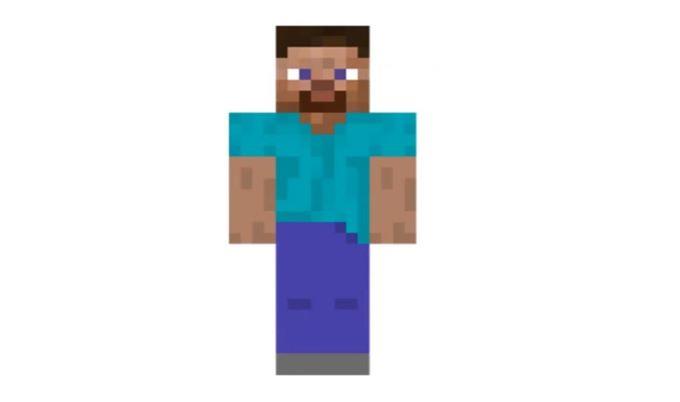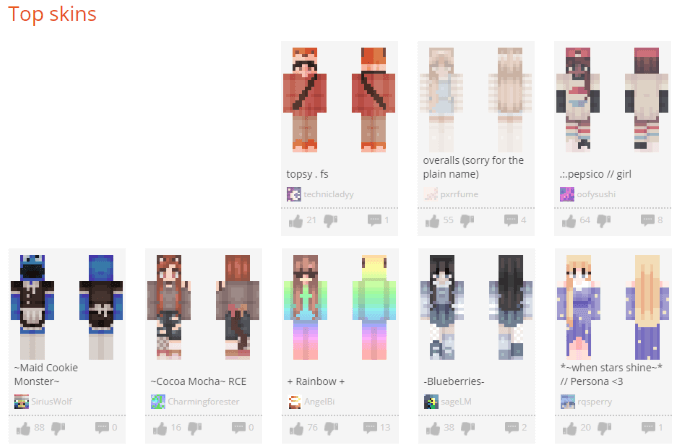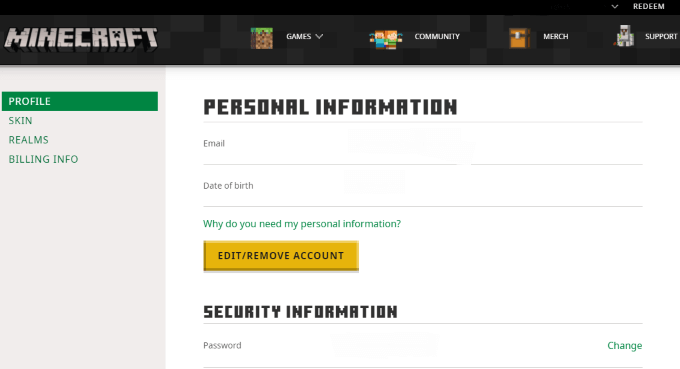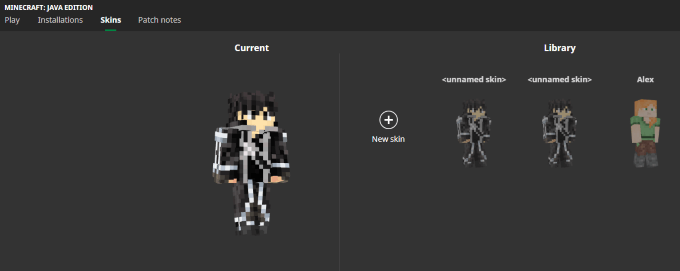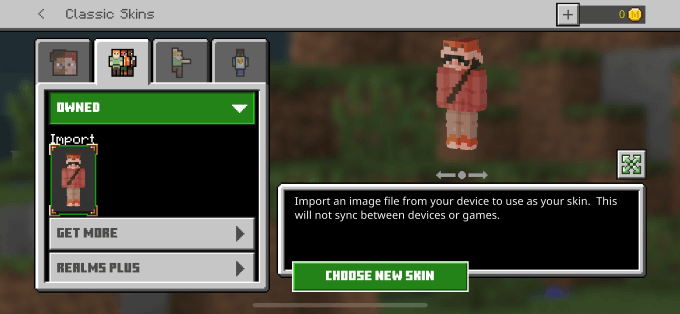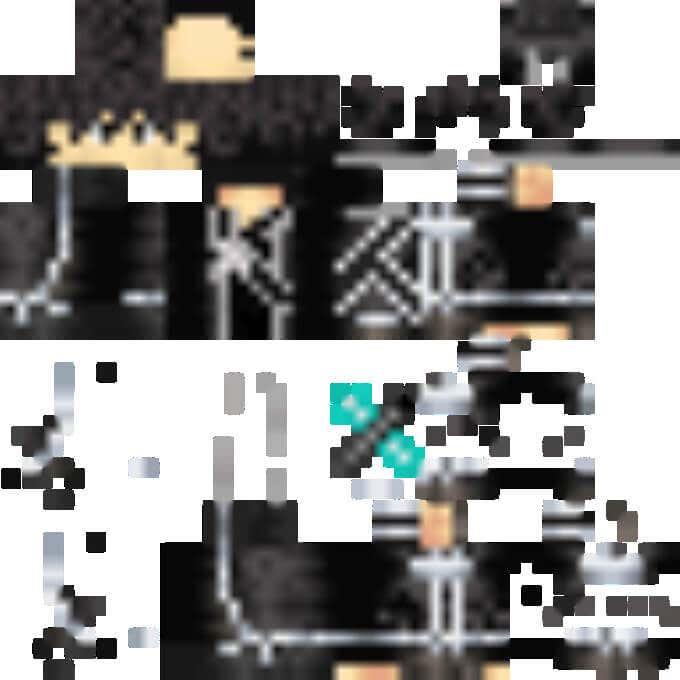Minecraft е международен феномен с повече от 200 милиона продадени копия. Въпреки че можете да намерите изобилие от съдържание за един играч, по-забавно е, когато се сдвоявате с други играчи в собствено царство или сървър – особено ако персонализирате външния си вид с персонализирана кожа.
В мрежата има широка гама от кожи. Ако намерите такъв, който харесвате и искате да го използвате в играта си, ето как да промените кожата на Minecraft на компютър или мобилно устройство.
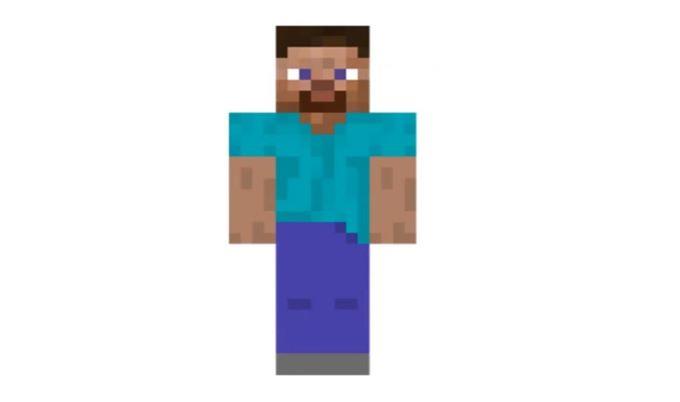
Къде можете да намерите скинове на Minecraft?
Ако искате персонализирана кожа на Minecraft, трябва да знаете къде да търсите. Има няколко популярни сайта, които дават достъп до десетки или дори стотици скинове на Minecraft безплатно.
- The Skindex : Като оставим настрана странното име, Skindex има стотици различни кожи, от които да избирате, както и стабилна търсачка. Можете също така да качвате свои собствени кожи, както и да редактирате съществуващи кожи, за да отговарят на вашите предпочитания.
- MinecraftSkins.net : MinecraftSkins.net е друг репертоар от различни кожи. Те са организирани по тип, така че можете да избирате между телевизия, филми, игри, хора, тълпи и др.
- PlanetMinecraft : PlanetMinecraft е съкровищница от ресурси за Minecraft. Не се ограничава само до скинове, но и до карти и текстурни пакети .
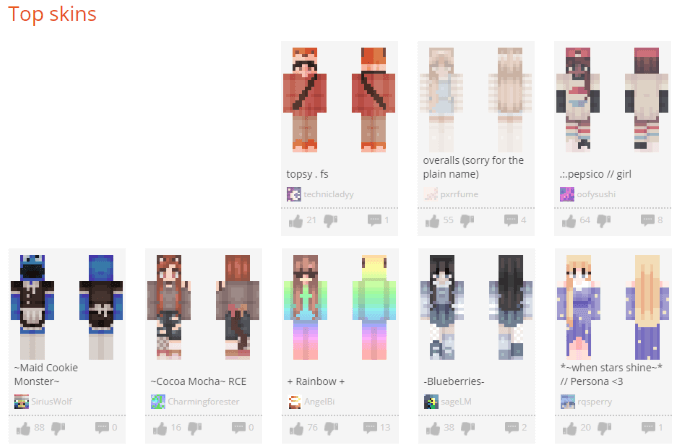
Можете да намерите почти всяка кожа, за която се сетите, на тези уебсайтове, но можете също да направите своя собствена кожа, като следвате основен модел. Отделете време, за да персонализирате своя герой както желаете.
Как да промените кожата на Minecraft на компютър
Има няколко различни начина да промените кожата си в Minecraft.
Как да промените кожата чрез Minecraft.net
След като намерите кожа, промяната й е проста задача. Първо отидете на Minecraft.net и влезте в акаунта си. Кликнете върху Кожи от лявата страна на екрана. Ще ви бъдат представени два варианта за размер за вашата кожа: по-широк вариант и тънка версия. Изберете този, който най-добре подхожда на вашия характер.
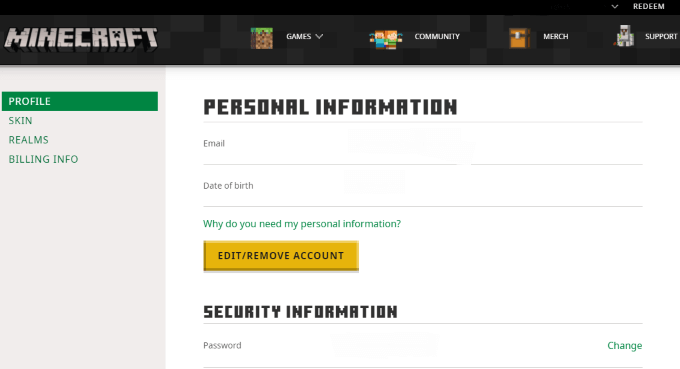
След това превъртете надолу и щракнете върху Избор на файл. Изберете избрания от вас изтеглен файл на кожата и след това щракнете върху Качване. След като направите това, кожата ви ще се покаже като новата кожа следващия път, когато стартирате играта.
Как да промените скинове чрез Minecraft Launcher
Друг лесен начин за смяна на кожи е чрез самия стартов панел на Minecraft . Първо стартирайте играта и след това щракнете върху Skins в лентата за навигация. Този екран показва всички кожи, които в момента сте добавили към играта, както и текущо оборудваната кожа.
Ако текущата ви кожа не е в библиотеката, можете да щракнете върху Добавяне към библиотеката , за да я добавите към списъка с налични за вас кожи. Ако искате да добавите кожа от вашата папка за изтегляне, щракнете върху Нова кожа . Дайте име на кожата и изберете дали отговаря на моделите плейър Classic или Slim.
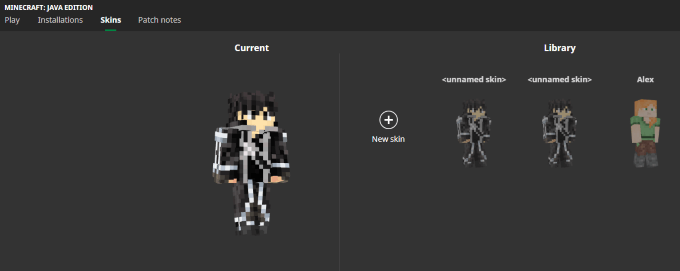
След това щракнете върху Преглед и отидете до папката, където е кожата. Изберете кожата и щракнете върху Добре, след което щракнете върху Запазване , за да я съхраните във вашата библиотека, или щракнете върху Запазване и използване , за да я съхраните в библиотеката и да я оборудвате за вашия герой.
Задръжте курсора на мишката върху която и да е кожа във вашата библиотека и щракнете върху Използване , за да я оборудвате за вашия герой. Смяната на кожата ви няма да има значение за вашия геймплей – това е чисто козметичен избор.
Как да промените скинове на Minecraft на мобилен телефон
Смяната на кожи на мобилен Minecraft е малко по-различна от тази на компютър, но добрата новина е, че все още е доста лесно. Първо отворете Minecraft и докоснете Профил . Изберете икона на знак и докоснете Редактиране на знак, след което изберете втората икона отляво – тази, която изглежда като три знака, стоящи заедно.
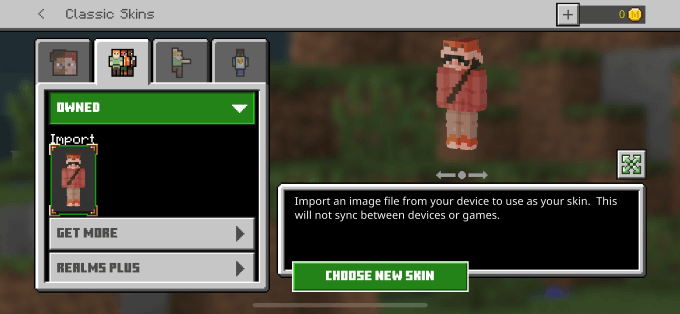
Докоснете Притежаван и след това докоснете иконата под Импортиране. След това докоснете Избор на нова кожа. Това отваря вашата библиотека със снимки на вашия телефон. Ако сте изтеглили кожа, изберете я от библиотеката. Ако все още не сте намерили кожа, отидете онлайн и я потърсете, след което я запазете във вашите снимки.
Уверете се, че запазеното изображение е това, което изглежда доста изкривено по следния начин:
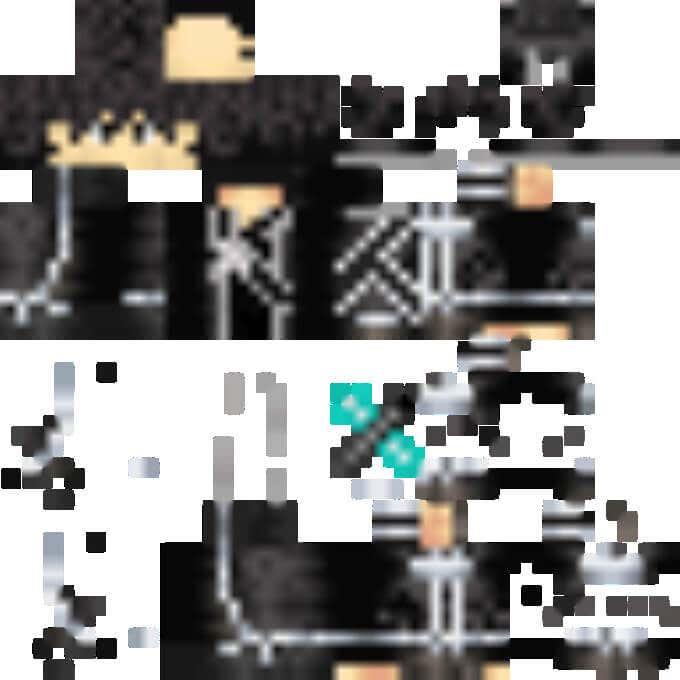
Трябва да използвате правилния тип изображение или играта няма да го разпознае като кожа. След като изберете изображението, играта ще ви подкани да одобрите външния му вид. След като го направите, кожата ще бъде добавена към вашата игра.
След това можете да изберете кожата и да започнете да играете играта.
Вашата кожа на Minecraft е лесен начин да представите личността си в играта. Независимо дали играете на креативен сървър с приятели или просто искате да го изпробвате в режим на битка, не се придържайте към обикновената кожа на Стив или Алекс. Изберете този, който ви подхожда, независимо дали е Голямата стъпка или любимия ви аниме герой.